Ctrl + Alt + Del-menuen i Windows giver dig mulighed for detfor at låse din pc, skifte bruger, logge ud af den aktuelle bruger og få adgang til Windows Task Manager. Kombinationen Ctrl + Alt + Del, der bruges til at få adgang til denne menu, har forrang for enhver anden kommando fra Windows. Tastekombinationen giver dig mulighed for at genstarte din computer, få vist logoutindstillingerne og få adgang til opgavemanageren. Det er grunden til, at den oftest bruges, når pc'en hænger, og de applikationsspecifikke inputkontroller deaktiveres. Hver gang et program går til tilstanden, der ikke reagerer, er det ikke muligt at lukke det ved at bruge almindelige metoder, såsom Alt + F4-kommandoen eller bruge din mus til at klikke på knappen Luk. I dette tilfælde bruges menuen Ctrl + Alt + Del til at få adgang til Task Manager, så du kan lukke applikationen ved at dræbe dens proces. Begyndere på computeren bruger ikke og har ikke meget viden om Windows Task Manager. Så hvis mange mennesker bruger din computer - for eksempel hvis det er en offentlig computer - kan du muligvis ikke deaktivere adgang til Windows Task Manager. I dette indlæg viser vi dig, hvordan du deaktiverer Task Manager for alle brugere i Windows 8. Derudover indeholder det en guide til fjernelse af indstillinger fra menuen Ctrl + Alt + Del i Windows 8 for alle brugere.
For at begynde skal du sørge for, at du har logget på Windows som administrator eller har erhvervet administrative rettigheder til at ændre lokale gruppepolitiske indstillinger. Gå derefter til Start skærm, skriv gpedit.msc, vælg Apps fra højre sidepanel, og klik derefter på gpedit.msc i hovedvinduet.

Dette åbner Local Group Policy Editor. Naviger nu til følgende placering og kig efter Ctrl + Alt + Delete Options på listen til venstre.
Brugerkonfiguration / administrative skabeloner / system
Hvis du vil deaktivere Task Manager for alle brugere, skal du kigge efter Fjern Task Manager til højre skal du højreklikke på den og vælge Rediger i genvejsmenuen for at ændre politikindstillingen.
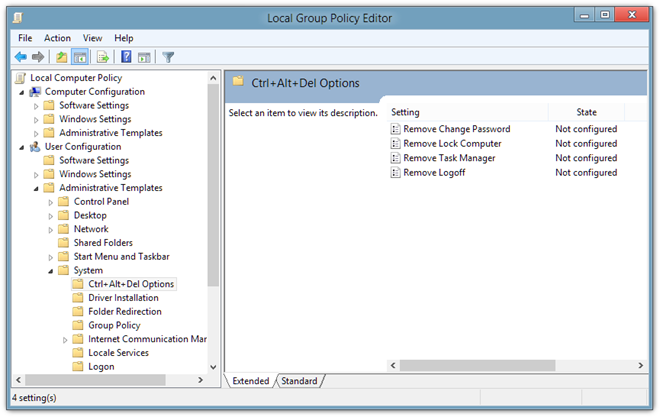
Dette åbner et separat vindue, hvorfra du erkan justere standardpolitisk indstilling. Øverst er der ikke konfigureret, aktiveret og deaktiveret indstillinger. Hvis du vælger hver indstilling, kan du læse dens virkning i afsnittet Hjælp. Vælg kun for at deaktivere vinduesanimationer for alle brugere Aktiveret fra listen og klik på OK.
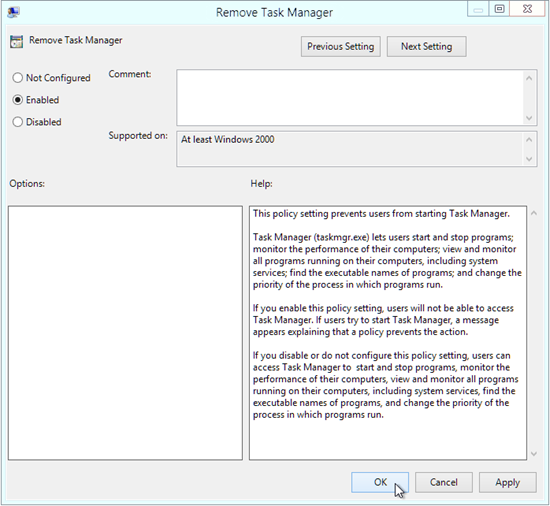
Task Manager er deaktiveret for alle brugere. Du kan fjerne andre indstillinger, herunder Skift adgangskode, Lås computer og Log af fra Ctrl + Alt + Del-menuen på samme måde. Åbn bare deres politikindstillinger, vælg Aktivér og klik på OK. Du kan bekræfte, at politikindstillingen er aktiveret ved at kigge under kolonnen Tilstand i Editor for lokal gruppepolitik.
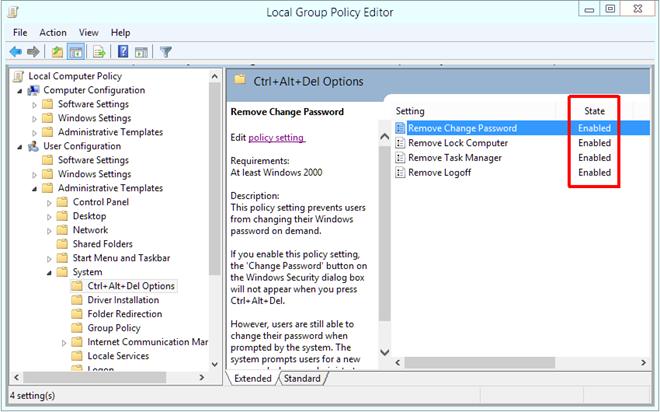
Nu vises alle de fjernede emner ikke i Ctrl + Alt + Del-menuen for alle brugere.
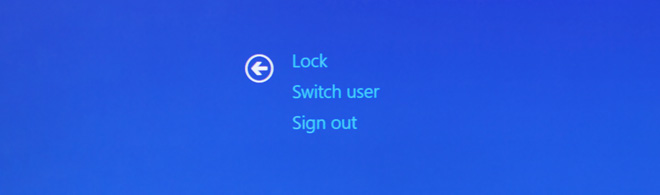













Kommentarer